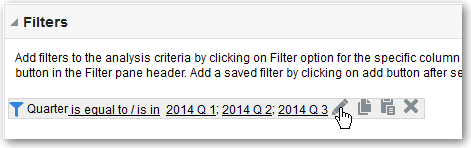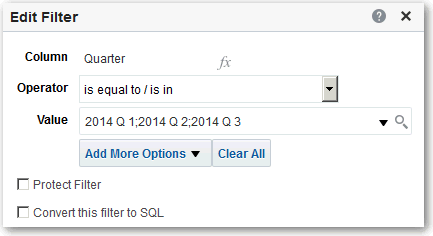تحرير المرشحات للأعمدة
يمكن تحرير مرشح مضمن عند الحاجة لإدخال تغييرات عليه. عند تحرير مرشح محدد وحفظه، يتم نشر التغييرات التي تدخلها على المرشح في أي مكان يتم استخدام المرشح فيه.
على سبيل المثال، يمكنك تحرير المرشح الخاص بعمود "ربع السنة" لتضمين البيانات الخاصة بربع السنة "2010 Q1". ويتم نشر هذه البيانات في كل تحليل يُستخدم هذا المرشح فيه.